Kaip įdėti aplanką ant "iPhone" doko

"iPhone" prievadas suteikia tik keturias piktogramas (aštuonios - "iPad"), o dauguma žmonių palaiko tik savo mėgstamas programas. Bet ar žinojote, kad galite priklijuoti "app" aplankus prie doko? Štai kaip.
Norėdami sukurti aplanką "iOS", bakstelėkite ir laikykite vieną programos piktogramą (atsargiai nepaspauskite pakankamai stipriai, kad įjungtumėte "3D Touch"). Kai piktograma pradeda wiggle, vilkite ją ant kitos programos piktogramos viršaus ir paleiskite. Tai sukurs aplanką, kurį tuomet galėsite pridėti daugiau programų taip pat.
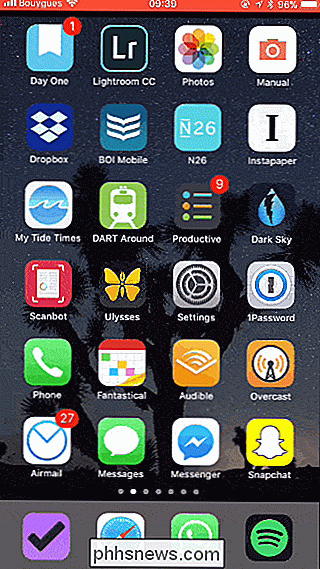
Problema yra ta, kad negalima kurti aplanko tiesiai ant doko. Jei pabandysite vilkti programos piktogramą ant jau esančio prie doko, pirmoji piktograma bus siunčiama atgal į pradinę vietą.
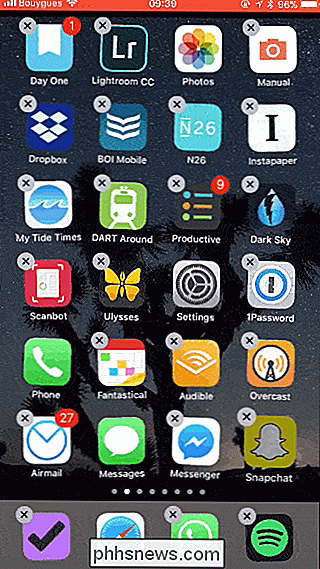
Vietoj to, pirmiausia turite sukurti aplanką, tada vilkite aplanką į doką. Jūs taip pat turite turėti tuščią vietą prie doko. Negalite vilkti aplanko, kad būtų pakeista piktograma, esanti prie doko.
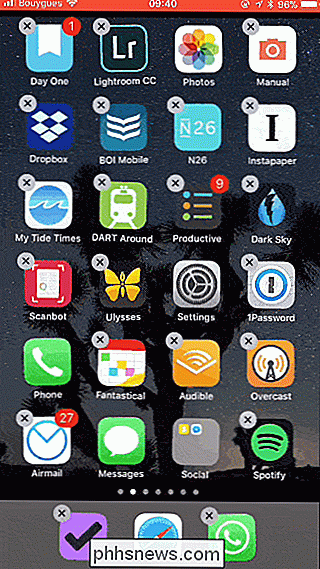
Tai truputį žiedinis būdas, tačiau jis puikiai veikia.
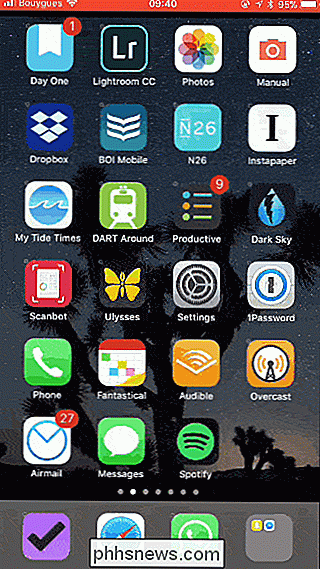
Šis triukas iš tikrųjų buvo kelių "iOS" versijų versijų, tačiau tai nustebino, kaip keletą žmonių, su kuriais mes kalbėjome, apie tai žinojo. Pridėję aplankus prie doko, galėsite įdėti daugiau mėgstamų programų į priekį ir centrą, jei pradiniame ekrane naudojate kelis puslapius.

Kaip saugiai siųsti dideles bylas kiekvienam, turinčiam "Firefox" Siųsti
Mes galime gyventi ateityje, bet didelių failų siuntimas internetu vis dar bus sudėtingas. El. Paštas yra baisus būdas siųsti daugiau nei 1 GB failų, o naudojant debesyje naudojamas paslaugas, pvz., "Dropbox" arba "Google" diskas, paslaugos teikimas turi būti ribotas, o jūs turite valdyti leidimus arba priimti, kad jūsų nuoroda būtų perduota trečiosioms šalims .

Kaip nustatyti "AdBlock" tik blokuoti skelbimus konkrečiose svetainėse
Jei jums patinka blokuoti pernelyg didelius skelbimus, bet nenorite pavogti pajamų iš patinkančių svetainių, galite nustatyti "AdBlock" SUSIJĘS: Kaip išjungti "Chrome" naująjį skelbimų blokavimą (tam tikrose svetainėse ar visose svetainėse) Nors "Google" atlieka savo vaidmenį, kad jūsų skelbimas geriau susiduria su žiniatinkliu, užblokuodama skelbimus, kurie neatitinka tam tikrų standartų, niekada nėra bloga idėja turėti valdymą, kai to pageidauja tu .



